Шаблоны Excel 2007
| Автор: | Индык Игорь Викторович |
| e-mail: | exelentc@yandex.ru |
Я каждый день создаю новый отчет о продажах. Для этого я открываю отчет за предыдущий день, и изменяю числа отчета по результатам текущего дня. Как сделать, чтобы этот отчет открывался при запуске Excel?
Вполне возможно настроить автоматическое открытие определённого файла при запуске Excel. Но в данной ситуации гораздо проще создать шаблон отчета, который будет содержать нужное форматирование, формулы, текст и поля для ввода изменяющихся данных, чем редактировать отчет "за вчера".
Шаблон MS Excel - это рабочая книга с расширением .xltx, которая имеет настроенное пользователем форматирование, а так же нужное содержимое, такое как текстовые заголовки, подписи, формулы и т.д. Преимуществом шаблона является его удобное использование для создания новых документов.
Excel 2007 содержит несколько образцов шаблонов, а так же удобный функционал для загрузки шаблонов из интернета.
Для того чтобы воспользоваться встроенными шаблонами, нужно в меню Office выбрать команду Создать.
Окно Создание книги, которое откроется после этого, содержит три области:
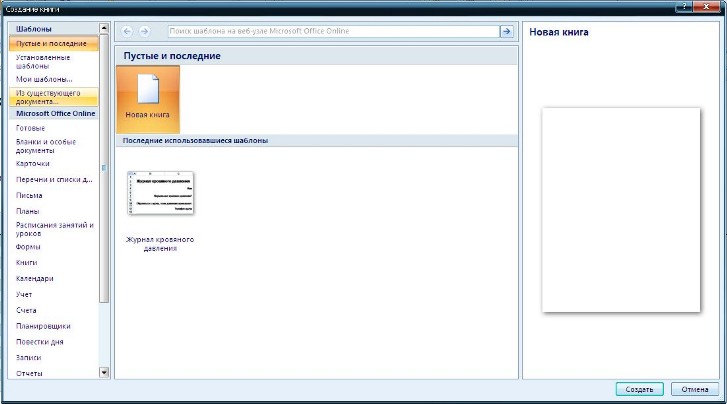
В центральной части окна находятся пустые шаблоны (обычная пустая книга Excel), а так же последние использованные шаблоны. Область справа обеспечивает предварительный просмотр выбранного шаблона. Область слева содержит нужные нам категории шаблонов. Выбрав категорию Установленные шаблоны, мы увидим следующие шаблоны:
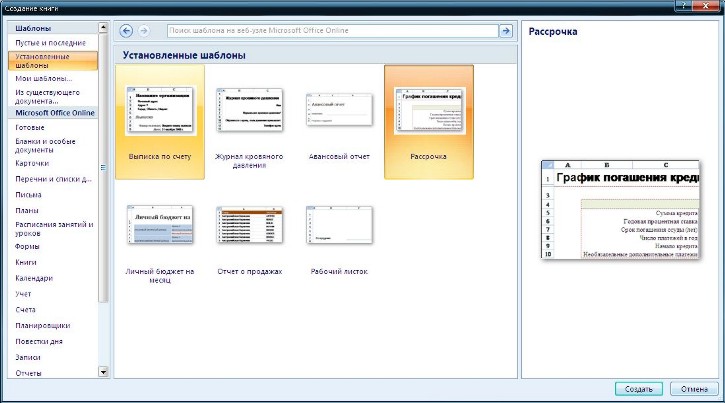
Выбрав, например, шаблон Рассрочка, мы получаем удобный инструмент для расчета ежемесячных платежей по кредиту.
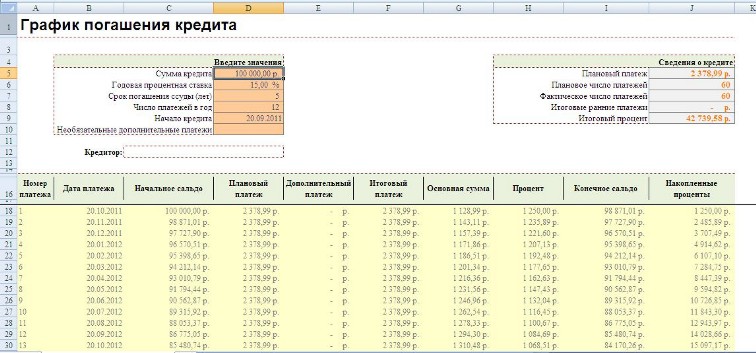
Возвращаясь к заданному вопросу, предлагаем следующее решение: для упрощения процесса регулярной подготовки однотипного отчета нужно создать и использовать его шаблон.
Для этого необходимо выполнить следующие шаги:
- В новой книге Excel подготовить бланк отчета (создать необходимые таблицы, заголовки, подписи, текстовые вставки, формулы, числовые константы и т.д.). Рекомендуем внести в шаблон всю информацию, которая в дальнейшем меняться не будет.
- В меню Office выполнить команду Сохранить как.
- В окне Сохранение документа указать папку хранения шаблона, его название, и в поле Тип файла выбрать Шаблон Excel (*.xltx).
Запустив файл шаблона, вы получите готовый для заполнения отчет в формате .xlsx
Мой знакомый прислал мне шаблон налоговой накладной для расчета задолженности по НДС. Как мне добавить его в шаблоны Excel, чтоб открывать его из программы?
Для того, чтобы шаблон был доступен в окне Создание документа (категория Мои шаблоны), его нужно сохранить по адресу:
Для Windows XP:
C:\Documents and Settings\имя_пользователя\Application Data\Microsoft\Шаблоны
Для Windows 7:
C:\Users\имя_пользователя\AppData\Roaming\Microsoft\Шаблоны
Теперь ваш шаблон доступен в категории Мои шаблоны окна Создание документа.
Мне нужно, чтобы этот шаблон сразу же и открывался при запуске Экселя!
Для установки шаблона в качестве автошаблона по умолчанию, необходимо скопировать нужный шаблон в папку XLSTART, которая находится по адресу (в случае стандартной установки MS Office 2007):
C:\Program Files\Microsoft Office\Office12\XLSTART
Скопированный файл нужно переименовать в КНИГА.xltx
Теперь этот шаблон будет открываться при каждом запуске Excel.
Если нет возможности сохранять данные в папке установки MS Office, или есть необходимость использования другой папки для хранения автошаблонов, путь к ней можно настроить через меню Office - нажать кнопку Параметры Excel, выбрать категорию Дополнительно, и в разделе Общие указать путь к нужной папке в поле Каталог автозагрузки:
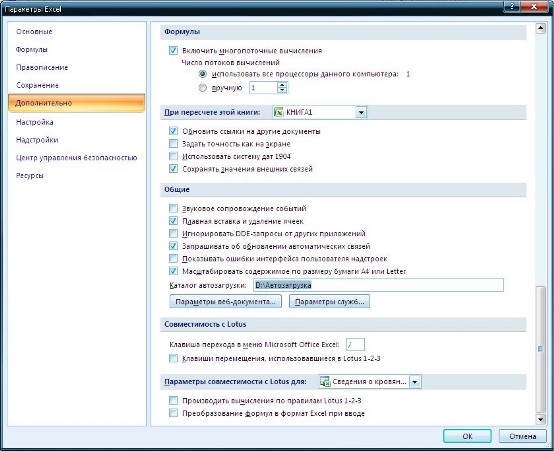
Мне нужен календарь на 2011 год. Excel может его быстро сделать?
В Excel'е действительно можно создать календарь. Но это требует определённых навыков и времени. Поэтому проще воспользоваться готовыми шаблонами с официального узла Microsoft Office (соответственно, компьютер должен быть подключен к интернету в момент поиска шаблонов).
Для этого нужно в меню Office нажать кнопку Создать. В диалоговом окне Создание документа в разделе Microsoft Office online нужно выбрать категорию Календари. В появившемся списке выбираем категорию Календари на 2011 г. На момент написания это статьи предлагаются два шаблона календарей:
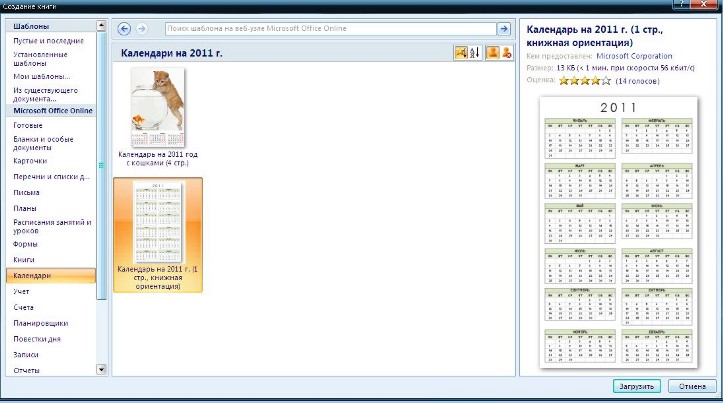
Выбираем желаемый шаблон и создаем новую книгу с календарем.
Я сделал шаблон нужного мне отчета. Как его добавить в файл, где уже есть разные листы?
Для выполнения такой задачи нужно вставить в существующую книгу пустой лист, и вызвать на его ярлыке контекстное меню. В этом меню необходимо выбрать пункт Вставить…, и в открывшемся окне выбрать необходимый шаблон. Пользовательские шаблоны (сохраненные в папке Шаблоны профиля пользователя) отображаются на вкладке Общие, встроенные шаблоны - на вкладке Решения.